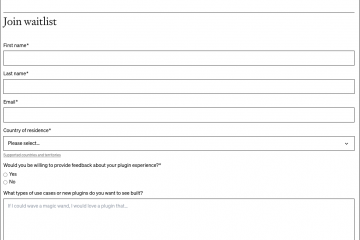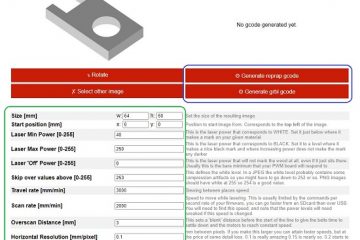Microsoft Edge は、Windows オペレーティング システムにバンドルされているブラウザーです。ブラウザーは、その非効率性と重要な機能の欠如のために多くのジョークの尻になっていますが、最近ではすべての主要なブラウザーに追いついています.競合他社に追いついたとしても、切り替えたいと思う必要はありません。さらに、ブラウザが更新されるたびに、不要でイライラする新しいデスクトップ ショートカットが作成される傾向があります。
Windows 11 コンピューターで同じ問題に直面している場合は、このガイドが役立ちます。 Microsoft Edge によるデスクトップ ショートカットの作成を停止します。手動でレジストリ エディターにアクセスして自分でファイルを微調整するか、コンピューターでスクリプトを実行してタスクを自動化することができます。便宜上、このガイドではこれら両方の方法について説明します。
1.レジストリ エディターを使用
まず、[スタート] メニューに移動し、「レジストリ エディター」と入力して検索を実行します。次に、検索結果から [レジストリ エディター] タイルをクリックします。
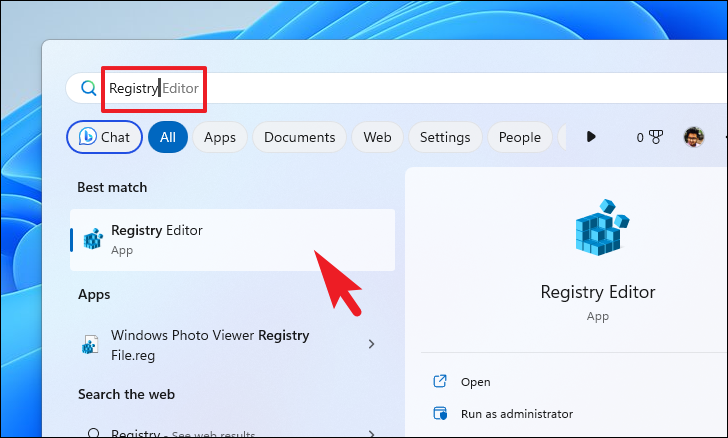
次に、以下を入力するか、コピーして貼り付けます
HKEY_LOCAL_MACHINE\SOFTWARE\Policies\Microsoft 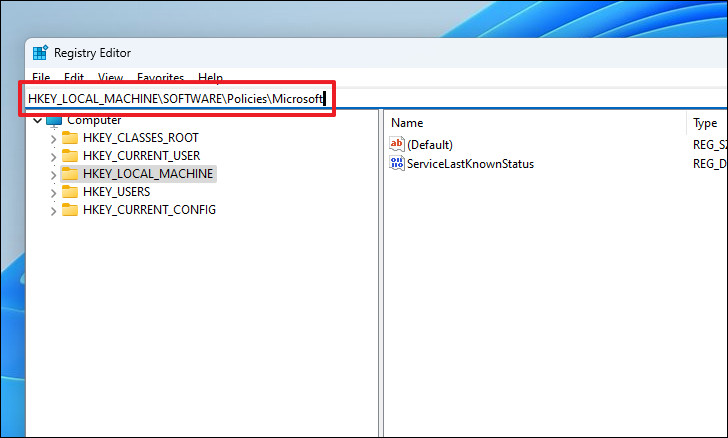
その後、右-「Microsoft」フォルダをクリックし、「新規」オプションにカーソルを合わせます。次に、「キー」オプションをクリックします。次に、名前を EdgeUpdate に変更します。
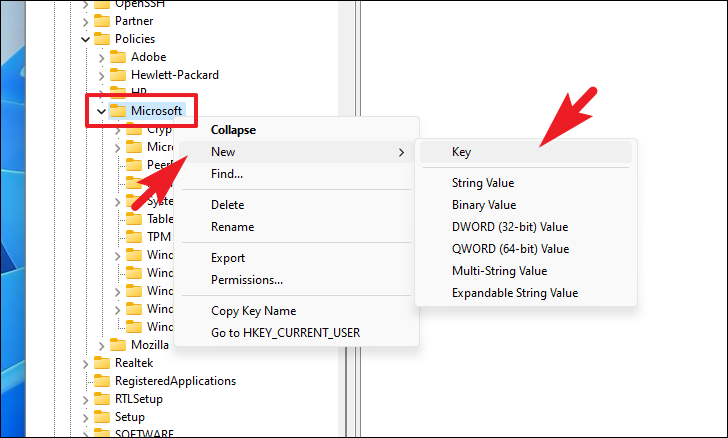
その後、「EdgeUpdate」キーを選択し、左側の空のセクションを右クリックします。 「新規」オプションにカーソルを合わせ、「DWORD」ファイルを選択します。次に、ファイルの名前を CreateDesktopShortcutDefault に変更します。
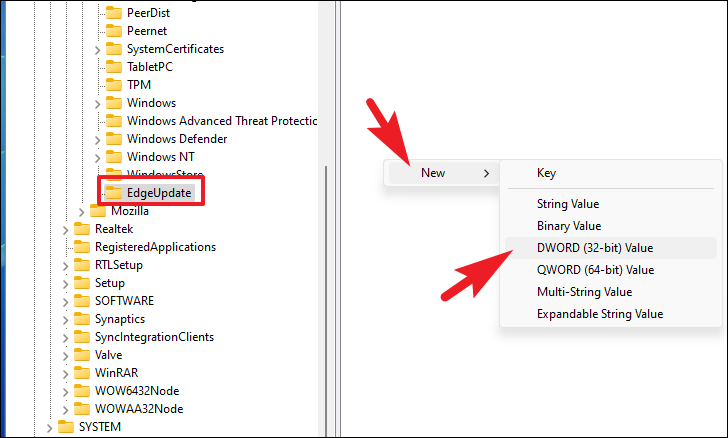
「CreateDesktopShortcutDefault」ファイルをダブルクリックして、そのプロパティを開きます。
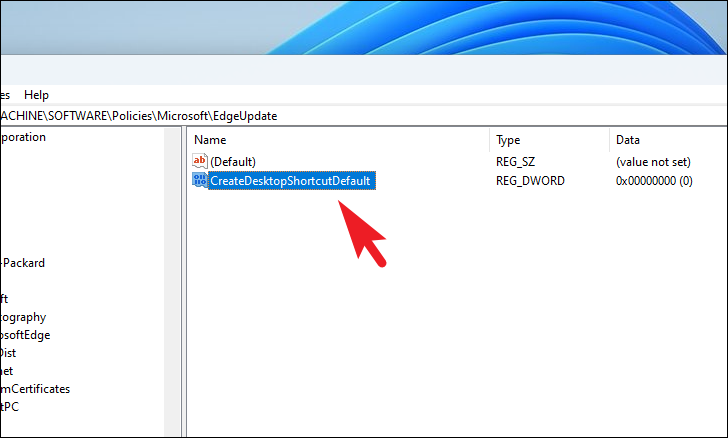
次に、[値] フィールドに 0 を入力し、[OK] ボタンをクリックします。
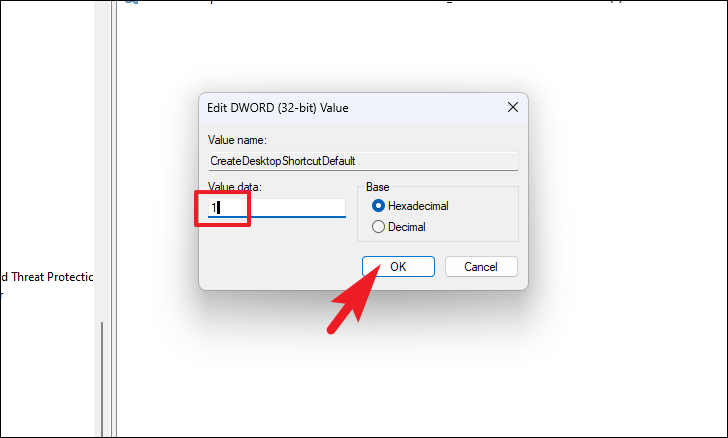
グローバルではなく、個々のチャネルがショートカットを作成するのをブロックすることもできます。ただし、Internet Explorer の個々のチャネルごとに DWORD ファイルを作成する必要があります。
Edge Beta からのショートカットをブロックするには、以下の名前の DWORD ファイルを作成します。.
CreateDesktopShortcut{2CD8A007-E189-409D-A2C8-9AF4EF3C72AA} 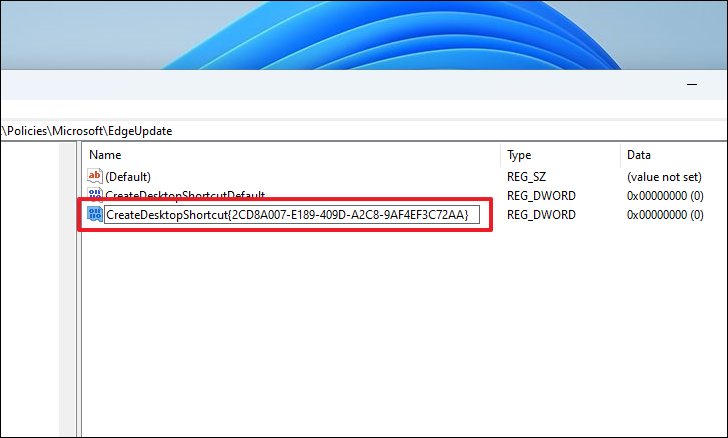
Edge Dev によって作成されたショートカットを停止するには、DWORD ファイルを作成し、以下のコードを入力するか、コピーして貼り付けて、ファイルの名前を変更します。 438″src=”https://allthings.how/content/images/wordpress/2023/03/allthings.how-how-to-stop-microsoft-edge-from-creating-desktop-shortcuts-in-windows-11-image-7.png”>
Edge Canary によるショートカットの作成を無効にするには、DWORD ファイルを作成し、名前を以下に変更します。
CreateDesktopShortcut{65C35B14-6C1D-4122-AC46-7148CC9D6497}
また、作成した DWORD ファイルが
2. ファイル値は 0 です。バッチ ファイルを作成してプロセスを自動化する
Edge デスクトップ ショートカット作成機能を頻繁に切り替えたい場合、またはこの修正プログラムを近くの人に配布したい場合は、簡単にレジストリ ファイルを作成して、
まず、[スタート] メニューに移動し、メモ帳と入力して検索を実行します。次に、検索結果から [メモ帳] タイルを右クリックし、[管理者として実行] オプションを選択します。
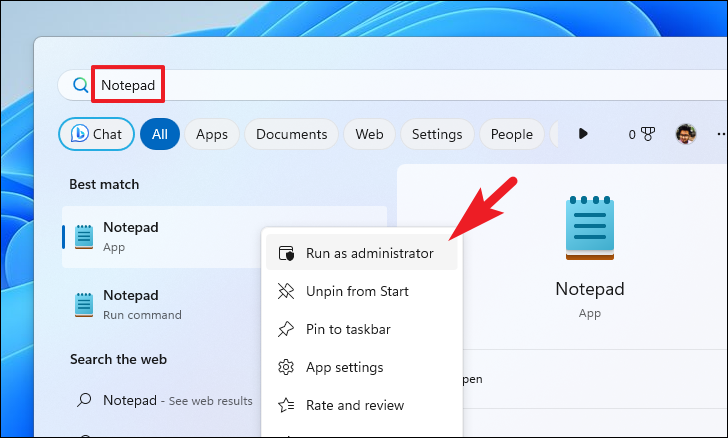
これで、UAC (ユーザー アカウント制御) ウィンドウが画面に表示されます。管理者アカウントでログインしていない場合は、いずれかの資格情報を入力します。そうでない場合は、[はい] ボタンをクリックします。
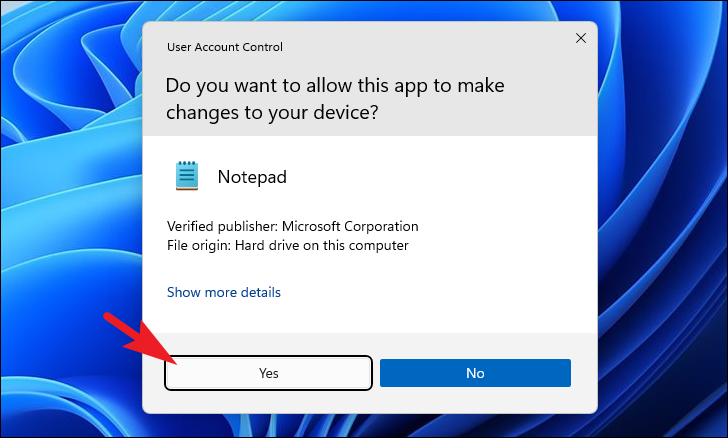
次に、以下のコードを入力するかコピーして貼り付け、Ctrl キーを押します+S でファイルを保存します。それ以外の場合は、[ファイル] オプションをクリックしてから、[名前を付けて保存] オプションを選択します。
Windows レジストリ エディター バージョン 5.00 [HKEY_LOCAL_MACHINE\SOFTWARE\Policies\Microsoft\EdgeUpdate]”RemoveDesktopShortcutDefault”=dword:00000001 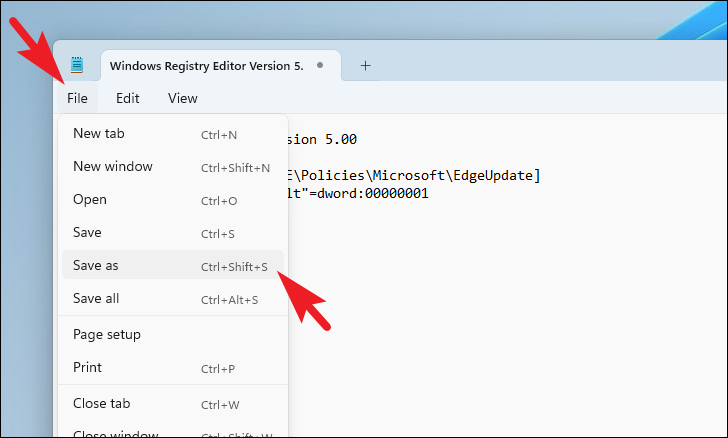
コードは、ショートカットを無効にし、.reg 拡張子を付けた適切な名前を付けて、[保存] ボタンをクリックすることです。
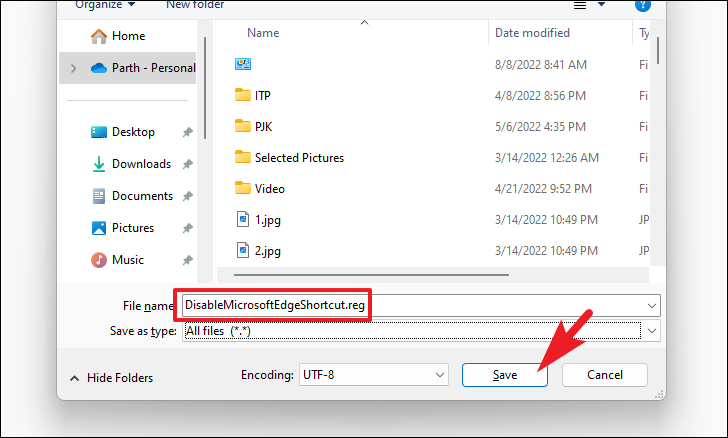
ファイルを実行するには、ファイルをダブルクリックします。これにより、前のセクションで手動で作成されたレジストリ エントリが自動的に作成されます。
バッチ ファイルを作成して、Edge がショートカットを作成し続ける通常の設定に戻すこともできます。これを行うには、以下のコードを入力するかコピーして貼り付け、キーボードで Ctrl+S を押してファイルを保存します。それ以外の場合は、[ファイル] オプションをクリックし、[名前を付けて保存] オプションを選択します。
Windows レジストリ エディター バージョン 5.00 [HKEY_LOCAL_MACHINE\SOFTWARE\policies\Microsoft\EdgeUpdate]”RemoveDesktopShortcutDefault”=-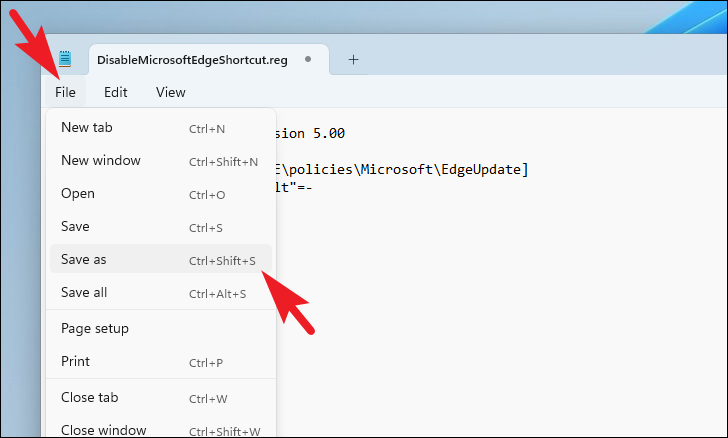
次に、適切な名前に.reg 拡張子を付けて入力し、[保存] ボタンをクリックします。
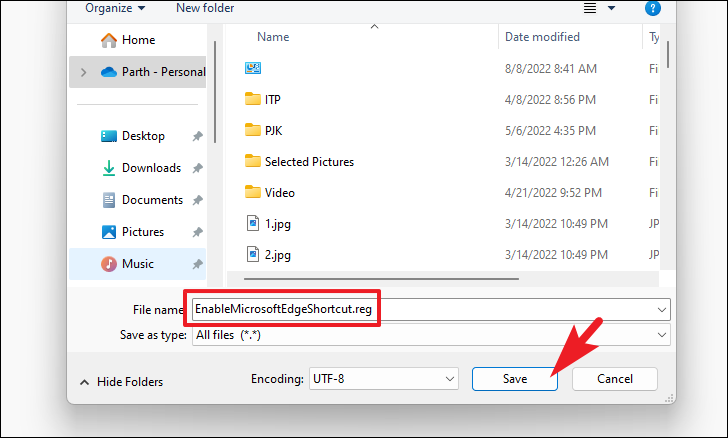
次に、ショートカット作成の無効化を解除したい場合は、ファイルをダブルクリックして実行します。これらのバッチ ファイルを別のシステムに転送して、そのまま実行することもできます。
さて、皆さん。上記の方法を使用すると、Microsoft Edge によるデスクトップ ショートカットの作成を簡単に無効にすることができます。